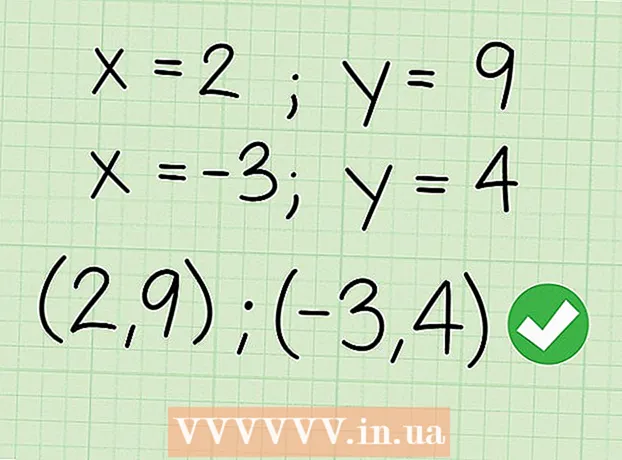ผู้เขียน:
Louise Ward
วันที่สร้าง:
6 กุมภาพันธ์ 2021
วันที่อัปเดต:
26 มิถุนายน 2024

เนื้อหา
ไฟล์ Torrent เป็นรูปแบบการแชร์ไฟล์ที่ได้รับความนิยมมากที่สุดรูปแบบหนึ่งบนอินเทอร์เน็ตและเมื่อมองแวบแรกพวกเขามักจะสร้างความหงุดหงิดให้กับผู้ใช้ใหม่ แต่เมื่อคุณเข้าใจแล้วคุณจะสามารถเข้าถึงเกือบทุกไฟล์ที่คุณคิดได้ การใช้โปรแกรม torrent ไม่ผิดกฎหมายตราบใดที่คุณมีสิทธิ์ดาวน์โหลดดูและแจกจ่าย (แชร์) ไฟล์ ตรวจสอบว่าคุณได้รับอนุญาตตามกฎหมายให้ใช้ไฟล์ใด ๆ ที่คุณดาวน์โหลด ดูขั้นตอนที่ 1 ด้านล่างเพื่อเรียนรู้วิธีใช้โปรแกรม BitTorrent
ขั้นตอน
ส่วนที่ 1 จาก 4: การติดตั้ง BitTorrent
ไปที่เว็บไซต์ BitTorrent สามารถดาวน์โหลดโปรแกรมได้ฟรีจากเว็บไซต์ BitTorrent ลิงค์ดาวน์โหลดอยู่ตรงกลางหน้าโฮม หากคุณต้องการตัวติดตั้งสำหรับระบบปฏิบัติการอื่นให้คลิกที่ลิงก์“ แพลตฟอร์มอื่น ๆ + Betas” ด้านล่างปุ่ม“ รับ BitTorrent”
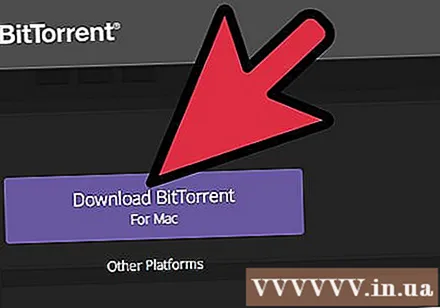
ดาวน์โหลดและติดตั้งโปรแกรม คุณจะถูกขอให้เลือกระหว่างเวอร์ชันฟรีและเวอร์ชัน BitTorrent Plus ผู้ใช้ส่วนใหญ่ไม่ต้องการเวอร์ชันบวกเนื่องจากเวอร์ชันฟรีคุณสามารถดาวน์โหลดและเปิดไฟล์ทอร์เรนต์ได้มากเท่าที่คุณต้องการ- ดาวน์โหลดโปรแกรม BitTorrent จากเว็บไซต์ BitTorrent เท่านั้น มีแอพ torrent อื่น ๆ มากมาย แต่ควรดาวน์โหลดจากนักพัฒนาเท่านั้น
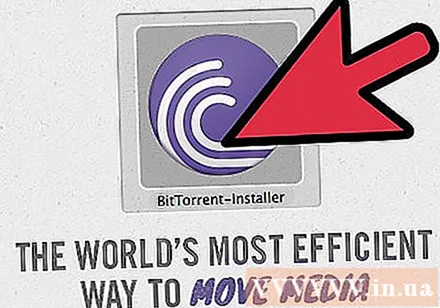
ตรวจสอบให้แน่ใจว่าการรวมไฟล์ถูกต้อง หากคุณต้องการให้ BitTorrent เป็นโปรแกรมเริ่มต้นเมื่อเปิด torrent ตรวจสอบให้แน่ใจว่า BitTorrent เชื่อมโยงกับไฟล์. torrent (.tor) และ Magnet URI คุณสามารถตรวจสอบให้แน่ใจว่าได้เลือกกล่องกาเครื่องหมายเหล่านี้ในระหว่างกระบวนการติดตั้ง การไม่ตั้งค่าตัวเลือกนี้จะทำให้เว็บเบราว์เซอร์ของคุณดาวน์โหลดไฟล์ทอร์เรนต์ขนาดเล็กเท่านั้น หากโปรแกรม BitTorrent เชื่อมโยงกับไฟล์. tor โปรแกรมจะตรวจจับโดยอัตโนมัติเมื่อเบราว์เซอร์ดาวน์โหลดไฟล์. tor โปรแกรม BiTorrent จะเปิดขึ้นมาค้นหาไฟล์โปรแกรมวิดีโอ ... ที่คุณต้องการและดาวน์โหลดได้อย่างราบรื่น- BitTorrent จะพยายามส่งเพลงฟรีและแอดแวร์บางตัวให้คุณในระหว่างกระบวนการติดตั้ง ตรวจสอบให้แน่ใจว่าตัวเลือกเหล่านี้ถูกปิดใช้งานก่อนดำเนินการติดตั้งต่อ (เว้นแต่คุณต้องการ)
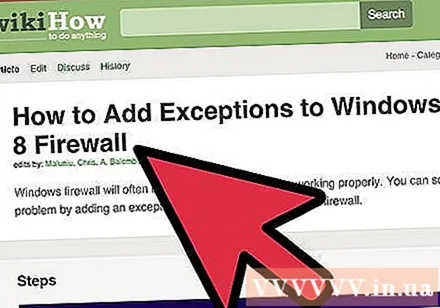
ในการตั้งค่าไฟร์วอลล์ให้เรียกใช้ BitTorrent เมื่อคุณเรียกใช้ BitTorrent เป็นครั้งแรกระบบอาจถามว่าคุณต้องการอนุญาตหรือไม่ หากคุณต้องการดาวน์โหลดเพลง BitTorrent จะต้องผ่านไฟร์วอลล์ หากคุณไม่เห็นข้อความนี้เพื่อเปิดใช้งานโปรแกรมโดยอัตโนมัติโปรดดูคู่มือนี้เพื่อดำเนินการด้วยตนเอง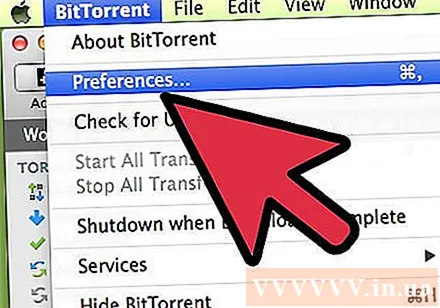
กำหนดลำดับความสำคัญ เมื่อติดตั้ง BitTorrent แล้วให้เปิดโปรแกรมเพื่อตั้งค่าพารามิเตอร์ก่อนเริ่มต้น ในหน้าต่างหลักคลิกตัวเลือก→การตั้งค่า นี่คือตัวเลือกบางอย่างที่คุณควรเลือกก่อนดาวน์โหลดเพลง:- คลิกที่ตัวเลือกไดเรกทอรีหน้านี้จะช่วยให้คุณกำหนดตำแหน่งสำหรับบันทึกไฟล์ที่ดาวน์โหลดใหม่ คุณยังสามารถย้ายไฟล์ที่ดาวน์โหลดไปยังโฟลเดอร์อื่นหลังจากดาวน์โหลดเสร็จสิ้น
- คลิกตัวเลือกแบนด์วิดท์ คุณสามารถกำหนดขีด จำกัด สูงสุดสำหรับการอัปโหลดและดาวน์โหลดซึ่งจะมีประโยชน์หากคุณมีขีด จำกัด แบนด์วิดท์ การตั้งค่าเป็น "0" จะทำให้อัตราการส่งข้อมูลถึงค่าสูงสุดที่การเชื่อมต่อของคุณอนุญาต
- คลิกตัวเลือกการจัดคิว คุณสามารถตั้งค่าไฟล์ทอเรนต์จำนวนต่างๆที่คุณสามารถอัปโหลดและดาวน์โหลดได้ในเวลาเดียวกัน การตั้งค่านี้สามารถช่วยให้คุณโฟกัสไปที่การดาวน์โหลดทีละไฟล์หรือดาวน์โหลดหลายไฟล์พร้อมกัน คุณยังสามารถตั้งค่าการแชร์ไฟล์ (การเริ่มต้น) ซึ่งระบุระยะเวลาที่คุณแชร์ไฟล์
ส่วนที่ 2 ของ 4: การดาวน์โหลดไฟล์ Torrent
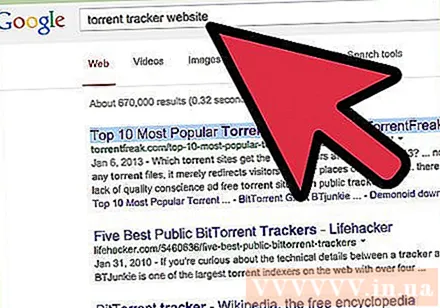
ค้นหาเว็บไซต์ติดตามฝนตกหนัก (torrent racker) มีเว็บไซต์มากมายที่โฮสต์เพลง บางไซต์มีความน่าเชื่อถือมากกว่าเว็บไซต์อื่น ๆ การติดตามฝนตกหนักมีสองประเภทหลัก ได้แก่ ตัวติดตามสาธารณะและตัวติดตามส่วนตัว- หน้าการติดตามสาธารณะเปิดให้ทุกคน นี่คือไซต์ที่คุณจะพบเมื่อค้นหาออนไลน์สำหรับไซต์ติดตามฝนตกหนัก เนื่องจากเป็นลักษณะสาธารณะผู้ถือลิขสิทธิ์จะติดตามทอร์เรนต์จำนวนมากและการดาวน์โหลดไฟล์ซอฟต์แวร์และอื่น ๆ ที่ได้รับการคุ้มครองลิขสิทธิ์อาจถูกแทรกแซงโดยผู้ให้บริการ อินเทอร์เน็ต.
- ไซต์ติดตามส่วนตัวต้องการให้คุณได้รับเชิญ คุณจะไม่สามารถเข้าถึงหน้าเหล่านี้ได้จนกว่าคุณจะได้รับเชิญจากผู้ใช้รายอื่น พวกเขามักจะมีข้อกำหนดเช่นการจ่ายเงินสำหรับการเข้าถึงการรักษาอัตราการอัปโหลด / ดาวน์โหลดข้อมูล / รายการที่แน่นอนเป็นต้นไซต์ติดตามส่วนตัวมีโอกาสน้อยที่จะได้รับอีเมลที่ขอเวลาหยุดทำงานจากไซต์ ผู้ถือลิขสิทธิ์มากขึ้น

ค้นหาไฟล์ที่คุณต้องการ นักดูสาธารณะส่วนใหญ่มีโปรแกรมภาพยนตร์อัลบั้มและเกมใหม่ ๆ รวมถึงไฟล์เก่า แต่เป็นที่นิยม- ใช้การป้อนข้อมูลด่วนยอดนิยมเพื่อค้นหาไฟล์ที่คุณต้องการ ตัวอย่างเช่นหากคุณต้องการค้นหาตอนที่สามในซีซันที่ห้าของ "Law and Order" ในรูปแบบ HD ให้มองหา: "Law and Order s05e03 720p" หรือ "Law and Order s05e03 1080p"
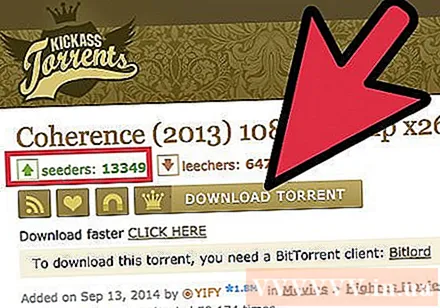
ดาวน์โหลด torrents กับ seeders จำนวนมาก ความเร็วในการดาวน์โหลดทอร์เรนต์ขึ้นอยู่กับตัวแปรหลายตัว ทอร์เรนต์ที่มีการแชร์จำนวนมากเป็นตัวแปรที่พึงปรารถนาและมีค่าใช้จ่ายต่ำ ตัวแปรทั้งสองนี้โต้ตอบซึ่งกันและกันเพื่อส่งผลต่อความเร็วในการดาวน์โหลดทอร์เรนต์ ตัวแปรอื่น ๆ ที่คุณไม่สามารถควบคุมได้จริงเพราะรวมถึงความเร็วในการเชื่อมต่อที่คุณมีและความเร็วในการเชื่อมต่อที่ผู้แชร์มี- ไซต์ torrent ส่วนใหญ่อนุญาตให้คุณจัดหมวดหมู่ผลการค้นหาตามจำนวนการแชร์ มองหาไฟล์ที่มีผู้แชร์จำนวนมาก ไม่เพียง แต่คุณจะดาวน์โหลดได้เร็วขึ้นเท่านั้น แต่ไฟล์เหล่านั้นยังมีโอกาสน้อยที่จะปลอมหรือติดไวรัสอีกด้วย
- จำนวนคนที่รอการดาวน์โหลดจะส่งผลต่อความเร็วในการดาวน์โหลดของคุณด้วย บริกรดาวน์โหลดคือผู้ใช้ที่กำลังดาวน์โหลด แต่ยังไม่ได้เริ่มแบ่งปัน บริกรดาวน์โหลดจะกลายเป็นผู้แชร์เมื่อดาวน์โหลดไฟล์ทั้งหมด หากจำนวนคนรอดาวน์โหลดมากกว่าจำนวนผู้แชร์จำนวนแบนด์วิดท์ที่คุณจะได้รับจะลดลงส่งผลให้การดาวน์โหลดช้าลง
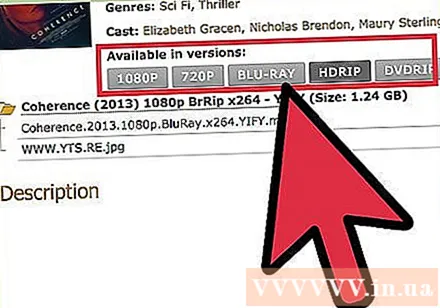
ค้นหาขนาดและคุณภาพไฟล์ที่สมดุล นี่เป็นสิ่งสำคัญอย่างยิ่งเมื่อดาวน์โหลดวิดีโอ หลายครั้งการเผยแพร่มีขนาดไฟล์ที่แตกต่างกันมาก ความแตกต่างของขนาดเกิดจากวิธีการเข้ารหัสรูปภาพและเสียง โดยทั่วไปยิ่งไฟล์มีขนาดใหญ่คุณภาพก็จะยิ่งดีขึ้น มองหาผู้ให้บริการ torrent ที่ได้รับการรับรอง บางไซต์มีแท็ก / ไอคอนนอกเหนือจากชื่อของผู้ให้บริการ torrent คลิกเพื่อทำความเข้าใจคำจำกัดความ- ในทางกลับกันการดาวน์โหลดไฟล์ขนาดใหญ่จะใช้เวลานานขึ้นอย่างมากทั้งนี้ขึ้นอยู่กับการเชื่อมต่อของคุณ
- อ่านความคิดเห็นให้มากที่สุดเพื่อดูว่าผู้ใช้รายอื่นคิดว่าคุณภาพของไฟล์ดีหรือไม่และคุ้มค่ากับการดาวน์โหลดหรือไม่ ไซต์การตรวจสอบบางแห่งมีระบบการให้คะแนนที่อนุญาตให้ผู้ใช้ลงคะแนนว่าไฟล์นั้นดีหรือไม่

ดาวน์โหลดลิงค์แม่เหล็กถ้ามี ลิงก์แม่เหล็กไม่ได้เป็นไฟล์ แต่เป็นเพียงข้อความเล็ก ๆ ข้อความที่เป็นเอกลักษณ์นี้จะช่วยให้ torrent ผสานเนื้อหาจากนั้นดาวน์โหลดไฟล์ที่ถูกต้อง ไฟล์แม่เหล็กไม่อยู่ในกระบวนการทอร์เรนต์และลดโอกาสในการดาวน์โหลดไฟล์ทอร์เรนต์ที่เสียหาย
เปิดไฟล์ torrent ด้วย BitTorrent หากคุณตั้งค่า BitTorrent ให้เชื่อมโยงกับไฟล์. torrent มันจะเริ่มโดยอัตโนมัติเมื่อคุณเปิดไฟล์นี้ การดาวน์โหลดของคุณจะเริ่มทันทีที่คุณเชื่อมต่อกับผู้แชร์รายแรก
- อาจใช้เวลาสักครู่ในการเชื่อมต่อกับผู้แชร์โดยเฉพาะอย่างยิ่งหากคุณมีการเชื่อมต่อที่ไม่ดีหรือมีการดาวน์โหลดทอร์เรนต์ที่ไม่ดี
- คุณสามารถติดตามไฟล์ที่ดาวน์โหลดได้จากหน้าต่างหลักของ BitTorrent แต่ละไฟล์จะมีแถบความคืบหน้าอยู่ข้างๆ
ดาวน์โหลดโปรแกรมอ่านภาพยนตร์ที่ดี สามารถใช้ Torrents เพื่อถ่ายโอนไฟล์ประเภทใดก็ได้และ Windows Media Player หรือ QuickTime ไม่รองรับรูปแบบภาพยนตร์ยอดนิยมหลายรูปแบบ คุณจะต้องมีเครื่องเล่นวิดีโอที่รองรับการเข้ารหัสและรูปแบบต่างๆ
- VLC Player เป็นโปรแกรมเล่นสื่อโอเพ่นซอร์สฟรีที่สามารถเล่นไฟล์สื่อได้เกือบทุกประเภทที่คุณดาวน์โหลด คุณควรใช้หากคุณกำลังดาวน์โหลดไฟล์วิดีโอต่างๆ
- ไฟล์ ISO เป็นไฟล์อิมเมจของดิสก์และจำเป็นต้องเบิร์นหรือติดตั้งบนไดรฟ์เสมือนเพื่อให้ทำงานได้ สิ่งเหล่านี้สามารถเป็นสำเนาโดยตรงของดิสก์หรือแพ็คเกจไดเร็กทอรี
- หากคุณต้องการเล่นไฟล์มีเดียบนอุปกรณ์อื่นคุณอาจต้องแปลงไฟล์เป็นรูปแบบที่ใช้งานได้บนอุปกรณ์นั้น
ระวังไวรัสด้วย เนื่องจาก torrents ไม่ค่อยถูกกฎหมายจึงไม่มีการควบคุมประเภทของไฟล์ที่สร้างขึ้น ซึ่งหมายความว่าแฮกเกอร์สามารถฝังไวรัสไว้ในไฟล์ torrent และคาดว่าจะแพร่กระจายไปยังผู้ใช้รายอื่น ไวรัสมักจะมาพร้อมกับการค้นหายอดนิยมเพื่อให้จำนวนเหยื่อมีมากที่สุด
- สแกนทุกไฟล์ที่คุณดาวน์โหลดเพื่อหาไวรัส
- ตรวจสอบความคิดเห็นและบทวิจารณ์ทุกครั้งเพื่อดูว่ามีใครถูกไวรัสโจมตีด้วยไฟล์ torrent หรือไม่
ส่วนที่ 3 ของ 4: การแชร์ไฟล์ Torrent
กรุณาแบ่งปันหลังจากดาวน์โหลดเสร็จ หลังจากดาวน์โหลดเนื้อหาของไฟล์ torrent เสร็จแล้วคุณจะกลายเป็นผู้เริ่มต้น ซึ่งหมายความว่าคุณกำลังอัปโหลดข้อมูลสำหรับผู้ใช้รายอื่นที่เชื่อมต่อกับเพจติดตาม
- การแบ่งปันคือสิ่งที่ช่วยให้ชุมชนฝนตกหนักมีชีวิตชีวา หากคุณไม่มีผู้แชร์จะไม่มีใครดาวน์โหลดไฟล์ของคุณได้
รักษาอัตราที่ดี หากคุณใช้ชุมชนส่วนตัวคุณจะต้องรักษาสัดส่วนที่ดีของชุมชนไว้ ซึ่งหมายความว่าคุณต้องอัปโหลดอย่างน้อยที่สุดเท่าที่ดาวน์โหลด
ปล่อยให้โปรแกรมทอร์เรนต์ของคุณทำงานอยู่เบื้องหลัง แผนบริการอินเทอร์เน็ตส่วนใหญ่มีความเร็วในการอัปโหลดช้ากว่าความเร็วในการดาวน์โหลด ซึ่งหมายความว่าการอัปโหลดเพื่อรักษาอัตราของคุณอาจใช้เวลามากเมื่อเทียบกับการดาวน์โหลดที่เกี่ยวข้อง ปล่อยให้โปรแกรม torrent ทำงานอยู่เบื้องหลังในขณะที่คุณทำงานประจำวันและคุณจะเห็นการอัปโหลดของคุณพุ่งสูงขึ้น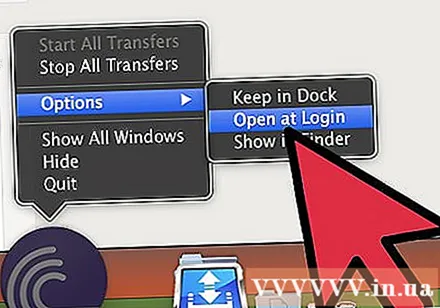
- การเรียกใช้โปรแกรม torrent ในพื้นหลังไม่ควรส่งผลกระทบต่อการท่องเว็บหรือการประมวลผลคำมากนัก แอปพลิเคชันที่ใช้ทรัพยากรมากเช่นการสตรีมวิดีโอและการเล่นเกมจะได้รับประโยชน์ก่อนเมื่อคุณออกจากโปรแกรมทอร์เรนต์
กำหนดขีด จำกัด อัตรา BitTorrent ช่วยให้คุณสามารถแชร์ torrent ได้จนกว่าจะถึงอัตราที่กำหนดไว้ ในส่วนการจัดคิวของเมนูการตั้งค่าคุณสามารถตั้งค่ามาตราส่วนที่คุณต้องการได้ หากคุณใช้ไซต์การติดตามส่วนตัวคุณควรตั้งค่าอย่างน้อย 200% ซึ่งหมายความว่าจะแชร์ทอร์เรนต์ 300MB จนกว่าคุณจะอัปโหลด 600MB โฆษณา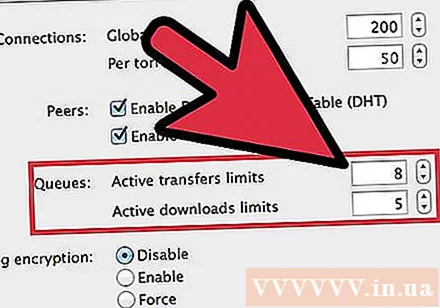
ส่วนที่ 4 ของ 4: การเปิดไฟล์ที่ดาวน์โหลดโดย Bittorrent
ไฟล์จำนวนมากที่คุณดาวน์โหลดอยู่ในรูปแบบบีบอัดหรือในรูปแบบที่ไม่พร้อมเล่นหรือเปิด ในระยะสั้นพวกเขาต้องการโปรแกรมอื่นในการดำเนินการนี้ โดยทั่วไปแอปพลิเคชันและไฟล์ประเภทที่ไม่ใช่สื่อจะถูกบีบอัดเป็นไฟล์. zip, .rar, .001, .002 ... หนึ่งไฟล์และภาพเคลื่อนไหวจำนวนมากจะถูกบีบอัดเป็น. kz, .qt ... จำเป็นต้องติดตั้งตัวเข้ารหัส / ตัวถอดรหัส (ตัวแปลงสัญญาณ) แยกต่างหากหากเครื่องเล่นสื่อที่คุณติดตั้งไว้ล่วงหน้าไม่สามารถเล่นไฟล์ได้ โชคดีที่แพ็คเกจตัวเข้ารหัส / ตัวถอดรหัสส่วนใหญ่รวมเข้าด้วยกันและสามารถติดตั้งได้อย่างง่ายดายตัวอย่างเช่น K-Lite (www.codecguide.com/download_kl.htm) โปรแกรม WinRAR สามารถจัดการกับ files.zip, .rar, .001, .002 ...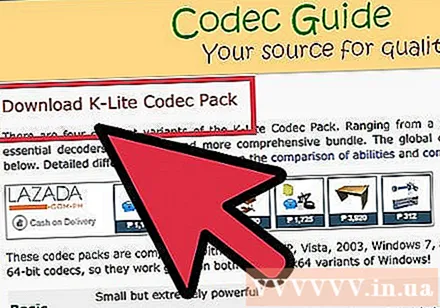
สร้างโฟลเดอร์ใหม่และย้ายไฟล์ที่ดาวน์โหลดมา คุณสามารถลดความเสียหายที่เกิดจากซอฟต์แวร์ที่เป็นอันตรายที่ดาวน์โหลดไปยังซอฟต์แวร์ที่คุณติดตั้งได้หากคุณสร้างโฟลเดอร์นี้บนพาร์ติชันอื่นหรือฮาร์ดไดรฟ์อื่นที่ไม่มีข้อมูลหรือข้อมูลที่สำคัญ เรียกใช้โปรแกรมใด ๆ ที่จำเป็นในการเปิดไฟล์เพื่อตรวจสอบ / แยกเนื้อหา ตรวจสอบไฟล์ที่แยกออกมาอย่างละเอียดเพื่อหาไฟล์ที่น่าสงสัย (ไฟล์ภาพยนตร์เพลง MP3 หรือไฟล์ที่คล้ายกันไม่จำเป็นต้องใช้ไฟล์ hay.com และอาจมีไวรัส) .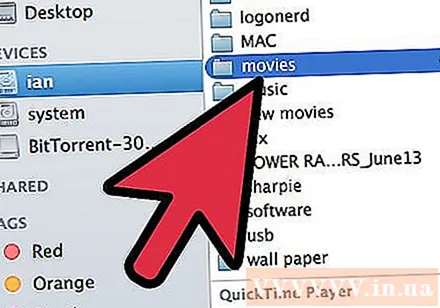
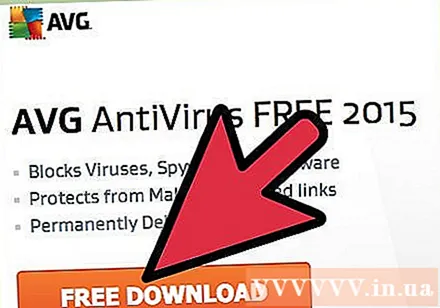
สแกนโฟลเดอร์ด้วยซอฟต์แวร์สแกนไวรัส อย่าข้ามขั้นตอนนี้! ประเมินผลลัพธ์เพื่อพิจารณาว่าคุณควรดำเนินการต่อหรือไม่
เล่นหรือเปิดไฟล์ หลังจากที่คุณคลายซิปเนื้อหาของไฟล์เพื่อแสดงไฟล์แต่ละไฟล์ของโปรแกรมวิดีโอ ... ในรูปแบบที่ต้องการและเป็นที่รู้จัก (.avi, .mp3, .mkz, .exe , .com ... ) จากนั้นคุณสามารถเปิดด้วยเครื่องเล่นสื่อหรือเรียกใช้ / ติดตั้งแอปพลิเคชัน โฆษณา
คำแนะนำ
- ไวรัสแทบจะไม่สามารถย้ายจากไดรฟ์หนึ่งไปยังอีกไดรฟ์หนึ่งได้ หากคุณคัดลอกจากไดรฟ์หนึ่งไปยังอีกไดรฟ์หนึ่งคุณสามารถติดไวรัสทั้งสองไดรฟ์ได้ นั่นเป็นเหตุผลที่คุณควรมีไดรฟ์หรือพาร์ติชันไดรฟ์ขนาด 10GB ขึ้นไปโดยไม่มีอะไรให้ตรวจสอบ ด้วยการย้ายและทำงานกับไฟล์ที่ดาวน์โหลดบนไดรฟ์เหล่านี้ไวรัสจะทำลายเนื้อหาของไดรฟ์ที่อยู่เท่านั้น ในกรณีนี้ไม่มีสิ่งอื่นใดในไดรฟ์และสามารถลบ / ฟอร์แมตใหม่ได้อย่างง่ายดายโดยไม่ทำให้ระบบปฏิบัติการหรือไฟล์ส่วนตัวของคุณเสียหายหรือสูญหาย เมื่อพอใจโดยไม่มีความเสี่ยงคุณสามารถคัดลอกย้ายเรียกใช้ ... ไปยังไดรฟ์หรือพาร์ติชันหลักของคุณและลบไฟล์ในไดรฟ์ "ทดสอบ"
- ติดตั้งโปรแกรมรักษาความปลอดภัยเพื่อป้องกันไม่ให้ผู้อื่นสอดรู้สอดเห็นสิ่งที่คุณดาวน์โหลด ควรใช้ PeerBlock หรือ PeerGuardian โปรแกรมเหล่านี้ทำหน้าที่เหมือนไฟร์วอลล์ที่มีการป้องกันเพิ่มขึ้นเมื่อคุณใช้โปรแกรมแบบเพียร์ทูเพียร์ (p2p)
- torrent ที่ไม่มีเมล็ดพันธุ์ แต่มีจำนวน leecher สูงหมายความว่าคุณยังสามารถดาวน์โหลดได้ แต่ไม่มีการแชร์ดังนั้นเนื้อหาของไฟล์จะเป็น ไม่ได้อยู่.
- อีกทางเลือกหนึ่งของ BitTorrent; นอกจากนี้ยังมี UTorrent แต่อาจมาพร้อมกับไวรัสจำนวนมากหากคุณไม่ระวังว่าจะดาวน์โหลดที่ไหน (หรืออะไร) เหมือนกับแอปเพียร์ทูเพียร์ (P2P) อื่น ๆ
คำเตือน
- โดยปกติคุณจะประสบปัญหาหากคุณแบ่งปันงานที่มีการคุ้มครองลิขสิทธิ์ การเป็นเจ้าของงานไม่ใช่เรื่องยุ่งยาก หากคุณตัดสินใจที่จะแบ่งปันผลงานลิขสิทธิ์ที่ได้รับการคุ้มครองผ่านทาง torrent คุณอาจถูกปรับถูกจำคุกหรือทั้งสองอย่างหากถูกค้นพบ โปรแกรม BitTorrent ทำให้ไม่สามารถดาวน์โหลดทอร์เรนต์ได้โดยไม่ต้องแชร์พร้อมกัน คุณจะเห็นสิ่งนี้ได้อย่างชัดเจนเมื่อคุณตั้งค่าอัตราการอัปโหลดเป็น 0 จากนั้นการดาวน์โหลดจะหยุดลง ด้วยเหตุนี้จึงเห็นได้ชัดว่าเมื่อใดก็ตามที่คุณดาวน์โหลด (ไม่ว่าจะมีลิขสิทธิ์หรือไม่พร้อมใช้งาน) คุณกำลังแชร์
- คุณสามารถดาวน์โหลด / อัปโหลดเพลงโดยไม่ระบุตัวตนโดยไม่ถูกตรวจพบโดยใช้บริการ VPN ตรวจสอบให้แน่ใจว่าคุณได้อ่านบทวิจารณ์และคำนึงถึงว่า VPN อนุญาตการรับส่งข้อมูล BitTorrent ระหว่างบันทึกและให้ความเร็วสูงหรือไม่เนื่องจากความเร็วเป็นปัจจัยสำคัญและถูกมองข้ามไป Incognitoline ได้ทำการทดสอบอย่างละเอียดในด้านนี้โดยเฉพาะ